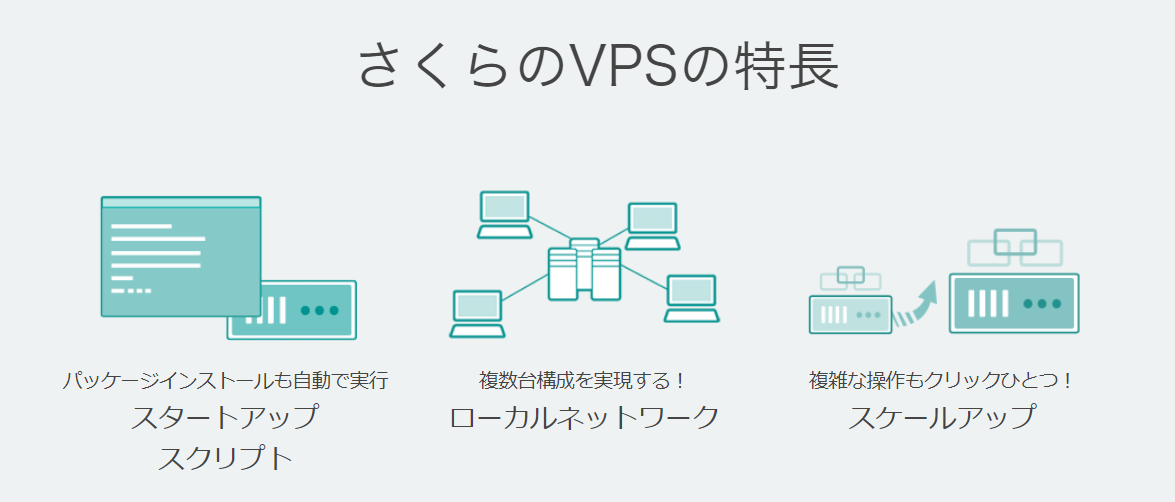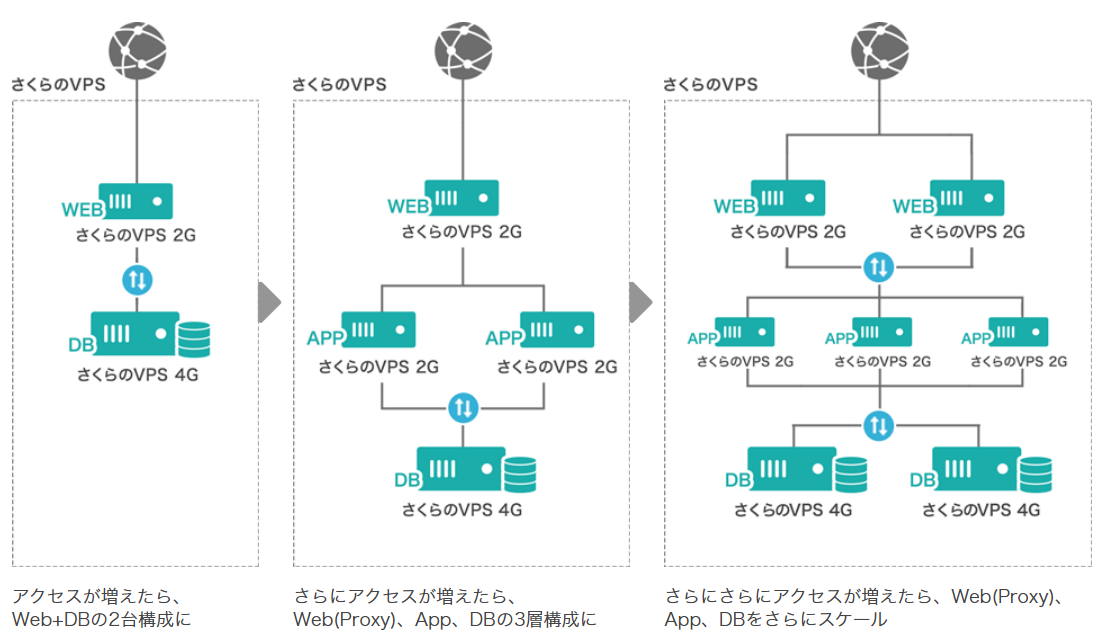はじめに
本記事では「さくらのVPS」について、分かりやすく説明していきます。
初めての方でも迷わないよう、以下のステップに沿ってVPS 「さくらのVPS」 のセットアップ手順を紹介したいと思います。
また、以下の手順では、「さくらのVPS」のサインアップを行っていきますが、サインアップだけなら料金は発生しないので、実際に手を動かして進めることをおすすめします。
実際の画面を見ながらの方が、断然理解が進むと思います。
- さくらのVPSの良いところ ★今回
- 契約(サインアップ)
- インスタンス作成
- SSH鍵作成
- ファイヤーウォール(パケットフィルター)作成
- Docker環境準備
- Let’s EncryptでSSL化と自動更新
また、本家サイトにもスタートアップガイドはありますので、ご参考にして頂ければと思います。
本記事について
この記事では、さくらのVPSの良い点を記事にしており、実際のサーバ作成などの手順は記載がありません。もし具体的な構築手順を知りたい場合は、契約(サインアップ) からご覧になっていただければと思います。
さくらのVPS 特徴
さくらのVPSは、専用サーバーの自由度とクラウドの拡張性を合わせもつ”複数台対応”仮想専用サーバーサービスです。月額643円(税込)から使える手軽さはそのままに、大規模システムに対応するスケーラビリティを兼ね備えた新次元のホスティングサービス。それがさくらのVPSです。
他のVPSサービスと比べて、「さくらのVPS」の特徴的なモノをピックアップしたいと思います。
さくらのVPSの特徴 スタートアップススクリプト
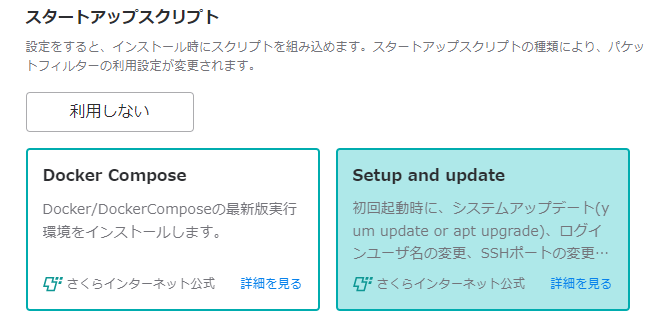
「スタートアップスクリプト」は、通常のVPSサービスにはない機能で、サーバ構築のプロ達が作成した「レシピ」」になります。
これは「さくらのVPS」の特徴的な機能になります。
本来であれば、自分でパッケージのインストールや各種設定作業が必要になりますが、
この「レシピ」は、サーバ作成時に選択するだけ(設定値の変更はあったりします)でOKです。
※自分でスクリプトを作成することで可能です。
スクリプトとしては、他にもいっぱいありますので、自分の使いたい用途のスクリプトがないか探してみるといいと思います。
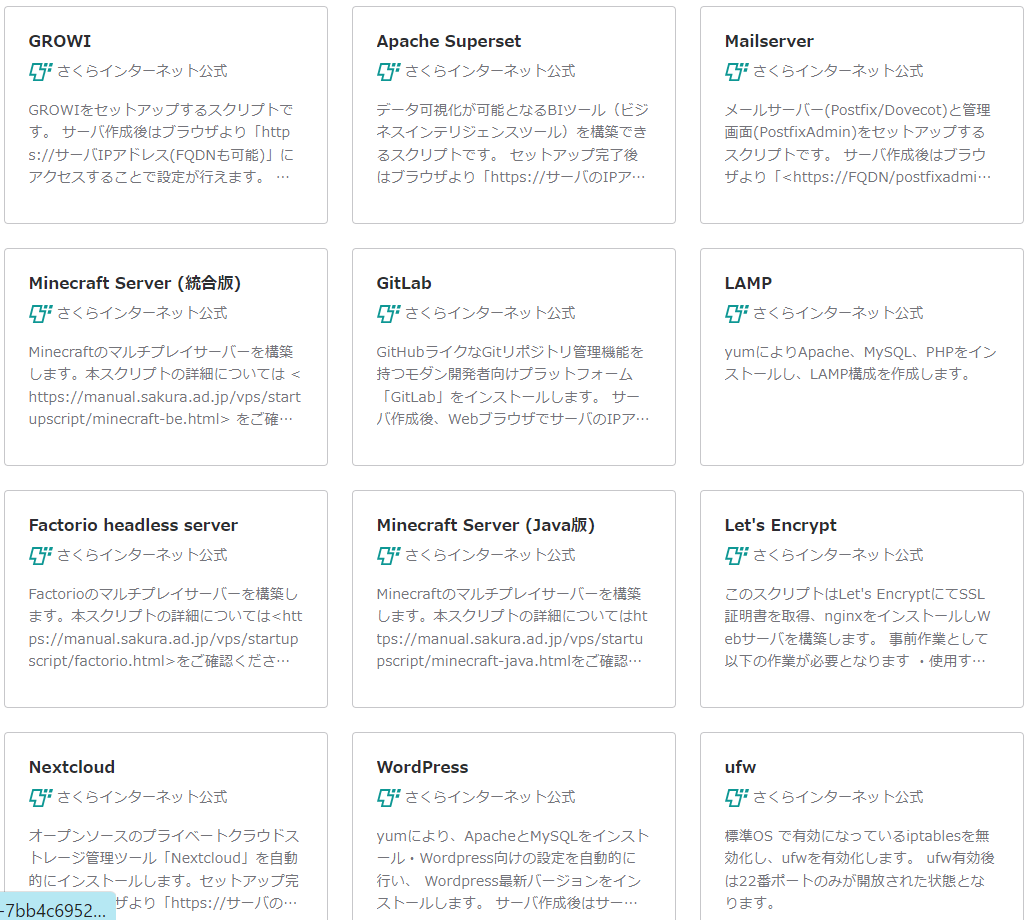
さくらのVPSの特徴 ローカルネットワーク
コントロールパネルからスイッチを追加・設定することで簡単にサーバー同士の接続ができます。
サーバー詳細画面から簡単に切断することもできます。
クラウドサーバ(AWSとか)では、複数のサーバインスタンスを連動させるスタイルは一般的ですが、
VPSでも似たようなことが実現できるのは、「さくらのVPS」のメリットだと思います。
| 特徴 | 概要 |
|---|---|
| サービス規模の拡張に合わせてスケールアウトが可能! | ウェブサービスなどの開始後、システム規模を拡大したい場合は、新しいサーバーを追加しコントロールパネル上からスイッチを追加・設定することで簡単にスケールアウトが可能です。 |
| 接続台数に上限なし! | 各VPSには、複数のネットワークインターフェースが付帯されており、同一の会員IDでご契約中のさくらのVPSを台数無制限に接続できます。 |
| さくらのVPSのプランを自由に組み合わせた構成が可能! | プラン毎による接続制限がないため、さくらのVPSの豊富なラインナップからサーバーの用途に合わせた構成が可能です。※同一リージョン内のサーバー同士でのみ接続が可能となります。 |
さくらのVPSの特徴 スケールアップ
通常、VPSは初期に選択したサーバリソース(CPU/メモリ/SSD容量)から変更はできないです。
しかし、、「さくらのVPS」では、サーバーのスペックが足りなくなったとき「スケールアップ」機能を利用すれば、コントロールパネルからいつでも簡単に上位プランに変更できます。
プランは変更せず、より大容量のストレージへ変更する「ストレージ変更オプション」も選択可能。サーバーIPアドレスはプラン変更前のIPアドレスを引き継ぐため、プラン変更後も以前と同じIPアドレスをご利用いただけます。
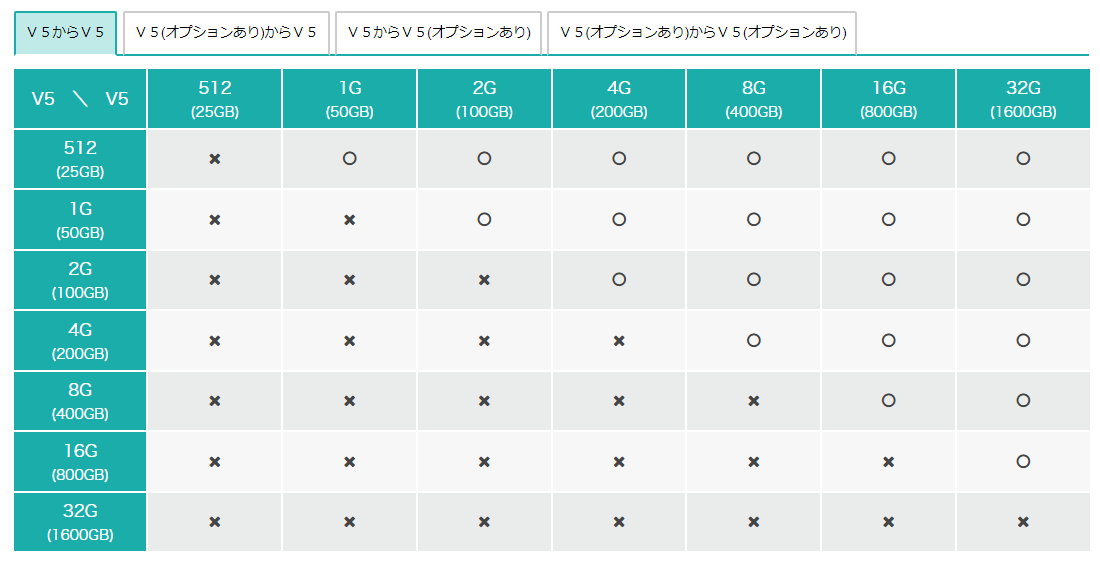
さくらのVPSの特徴 パケットフィルタ
「さくらのVPS」に対する通信制限を行うことができるサービスです。
選択可能なポート(80や443)に対して、外部からの着信パケットに対して通信制限を行うことで、従来サーバー内で行なっていた設定をコントロールパネルから簡単に行うことができます。
さくらのVPS バックアップ
以前は、さくらのVPSではバックアップサービスはなかったのですが、2021年09月30日より、
さくらのクラウドで提供中の「Acronis Cyber Protect Cloud」において、「Acronis Hosted(100GB)」の提供を開始されています。
本サービスはさくらのVPSのバックアップサービスとしても利用可能となっています。
さくらのVPSで利用可能なバックアップサービス「Acronis Cyber Protect Cloud」のご案内
さくらのVPS 料金
さくらのVPSは、標準でも全プランにSSDを搭載し、さらに大容量のストレージ構成へ変更も可能となっており、「初期費用無料」で利用を開始できます。
また、12ヶ月一括でお支払いいただくと、およそ月額料金1ヶ月分がお得です。
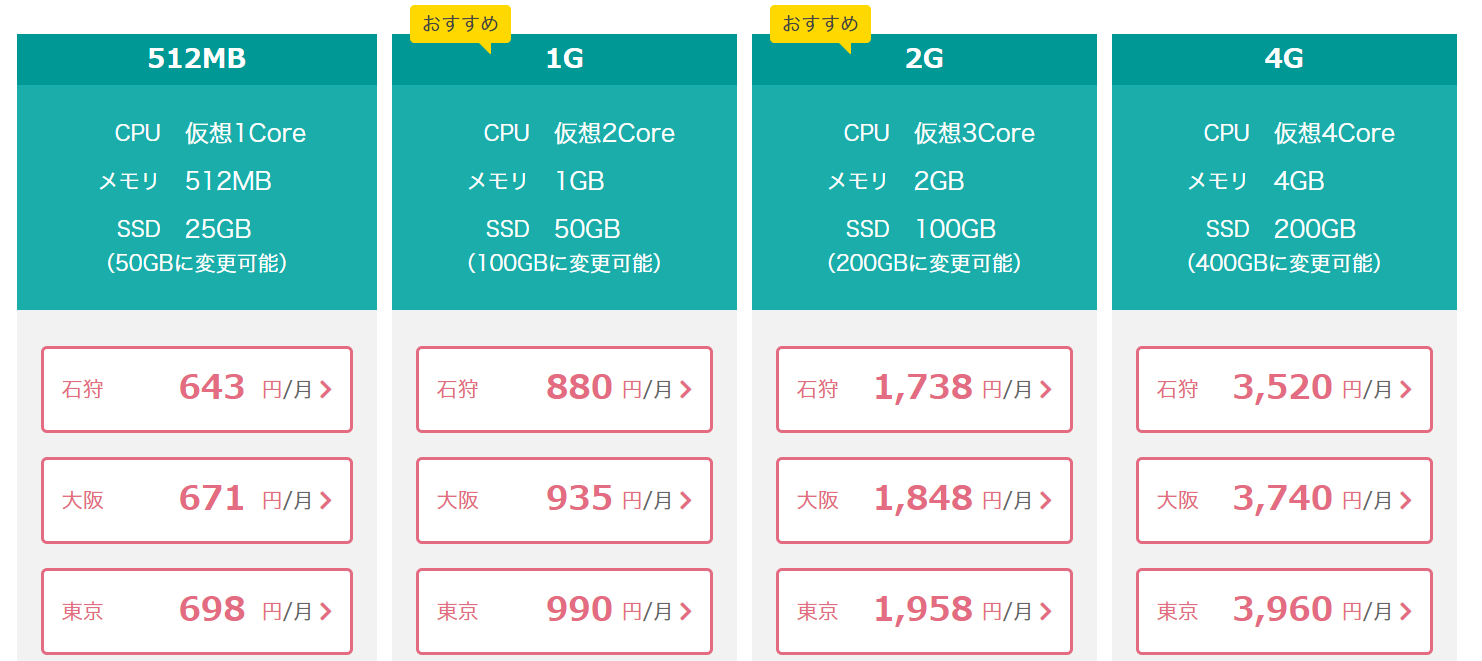
引用:サクラのVPS料金
※金額が変更になっている可能性もあります。本家サイトのご確認をおすすめします。
2022/7月現在では、石狩リージョンが少し(5%ほど)値段が安くなっています。
これはデータセンタ(物理サーバ)と利用端末の物理的な距離が近いほど、画面の表示速度が多少なりとも早くなるため、利用者の多い「東京」「大阪」が人気となるためです。
ただ表示速度の差も、10ms未満(0.01秒)との調査もあり、通常利用では気にならない誤差だと思います。
参考:さくらのVPS のリージョンは、北海道(石狩)が良いと思う理由
初回利用料金
さくらのVPSでは、サーバの月額利用料とは別に、サーバ初回作成の際に「初回利用料金」(2022/7月時点で1286円)が必要になります。
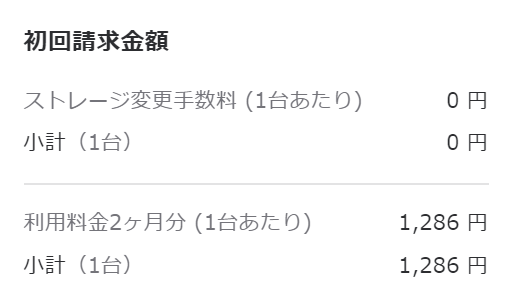
さくらのVPSでは定期的にキャンペーンを実施
2022/7月現在では、「年払い30%OFFキャンペーン」が開催されていました。
「さくらのVPS」では、定期的にキャンペーンを実施していますので、是非確認をしてみてください。
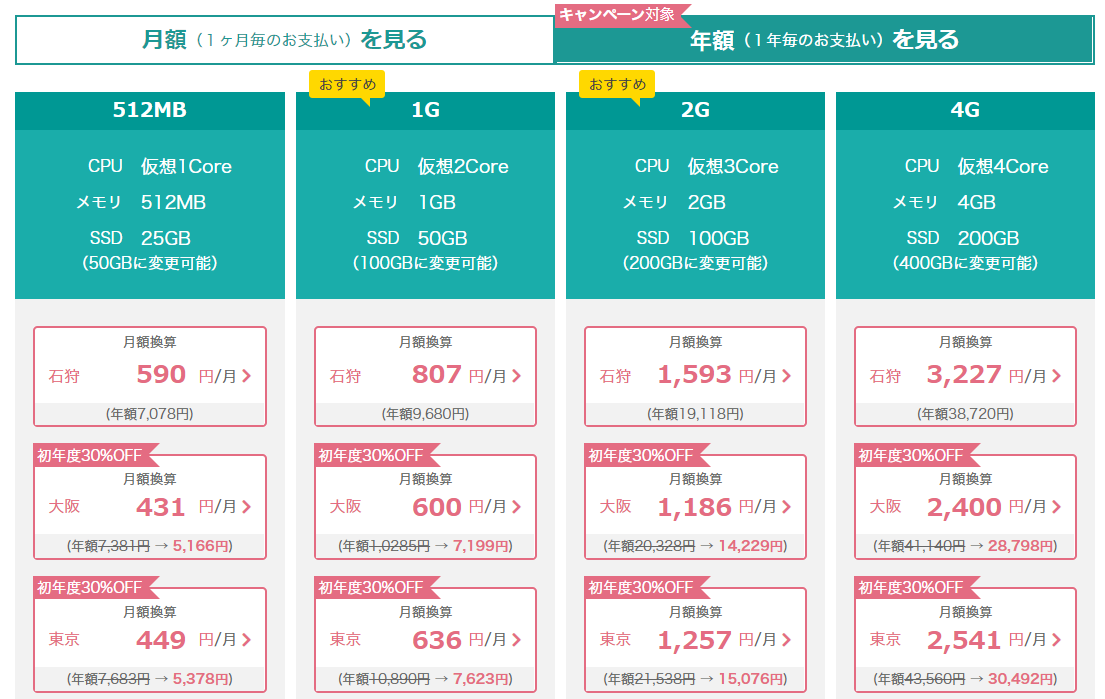
さくらのVPS お試し
さくらのVPS 「お試し期間」とは、2週間無料で「さくらのVPS」が使えます。
「お試し期間」の利用条件
お申込み時に「クレジットカード払い」を選択することで、「お試し期間」を利用できます。
- 全プランで2週間の無料お試し期間をご利用いただけます。
- お試し期間でご利用いただけるサーバーは、同時に2台までとなります。
- 残りのお試し利用可能台数が0台の場合は、お試し期間をご利用できません。
「お試し期間」の注意点
ただし、お試し期間(2週間)の終了時点で、自動的に本サービスのご利用開始(本登録)となりますので、
サーバの消し忘れには注意ください。(そのまま本格運用する場合は問題なし。)
また、お試し期間中は以下の制限があります。
ただし、お試し期間中も会員メニューから「本登録」を行うことにより、機能制限を解除できます。
| 制限事項 | 内容 |
|---|---|
| OP25B設定 | メール送信用のポート番号となる外向きの25番ポートを閉じた設定でのご提供です。 |
| 転送量制限 | サーバーからの発信(Outgoing ※)についてデータ転送帯域を「10Mbps」に制限します。 |
| ネームサーバー | 無償提供のネームサーバーはご利用いただくことはできません。 |
まとめ
この記事では、さくらのVPSの良い点をまとめました。
次回、契約(サインアップ) からは、具体的な構築手順を記載していますので、是非ご覧になっていただければと思います。